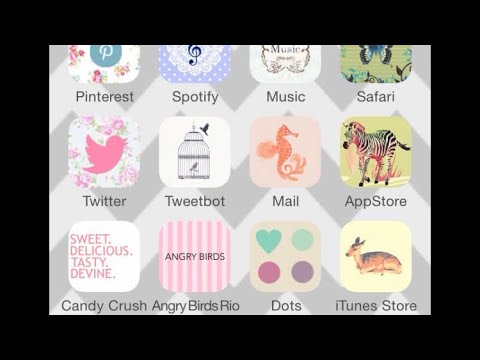I internetvärlden betyder "spårning" att samla in data om vad du gör online. De saker du köper, söktermerna du använder, vem du kommunicerar med och vart du går är alla föremål för spårning av olika tjänster. Stora företag använder dessa uppgifter för att skapa en bild av vem du är för marknadsföringsändamål, medan bedragare kan leta efter sätt att få tag på dessa uppgifter för att stjäla din identitet. Google samlar in en enorm mängd data, men det finns sätt att begränsa flödet. Denna wikiHow lär dig hur du väljer bort spårning på Google. Det blir lättast att göra på en dator, men du kan använda en telefon eller surfplatta om du föredrar det.
Steg
Del 1 av 3: Uppdatera dina sekretessinställningar

Steg 1. Gå till https://myaccount.google.com i din webbläsare
Det första steget för att minimera Googles spårning av din onlineaktivitet är att uppdatera dina sekretessinställningar. Detta hindrar Google från att spåra dig på flera viktiga sätt. Logga in om det behövs genom att skriva in ditt användarnamn och lösenord.

Steg 2. Ta sekretesskontrollen
Rutan "Ta sekretesskontrollen" finns längst ner till höger på sidan. Klick Komma igång längst ner i rutan för att börja.

Steg 3. Stäng av en spårningsfunktion
Som standard är alla webb- och appaktiviteter, platshistorik, enhetsinformation, röst- och ljudaktivitet, YouTube -sökhistorik och YouTube -visningshistorik aktiverade. Det betyder att Google spårar allt från vilka webbplatser du besöker och dit du reser. Så här stänger du av en funktion:
- Klicka på orden Påslagen (i blå text) bredvid en funktion som du vill inaktivera.
- Klicka på skjutreglaget för att stänga av den (grå). En bekräftelse kommer upp och ber dig bekräfta ditt val.
- Klick Paus för att inaktivera funktionen och återgå till föregående sida.

Steg 4. Stäng av de återstående funktionerna
Om du inte vill att Google ska spåra någon av dina aktiviteter kan du inaktivera de återstående funktionerna på den här sidan. Det är dock viktigt att balansera integritet med användbarhet. Om du till exempel stänger av din platshistorik hindras Google från att spåra dina rörelser, men det hindrar också att Google Maps fungerar. Dessutom använder Google din spårade data för att visa dig innehåll baserat på dina tidigare intressen, till exempel anpassade sökresultat. Med allt inaktiverat kommer Google inte att kunna förutsäga vad du mest vill se.

Steg 5. Inaktivera platstjänster på din smartphone
Det finns vissa bevis för att Google fortfarande kan pinga din smartphones plats även om inställningarna ovan är avstängda. Öka din säkerhet genom att stänga av platstjänster på din smartphone helt och hållet.
- För Android -telefoner, klicka inställningar (kugghjulsikonen), sedan Google, och slutligen Plats. Klicka på skjutreglaget till Av (grått ljus).
- För iPhones, klicka inställningar, då Integritet, och då Platstjänster. Klicka på omkopplaren till Av.
- För både Androids och iPhone kommer inaktivering av platstjänster att inaktivera Google Maps och andra mappningsappar. Ett annat alternativ är att klicka på varje app individuellt från platstjänstsidan och ställa in den Medan du använder. Detta gör att din exakta plats bara kan identifieras när du aktivt använder den appen.

Steg 6. Inaktivera annonsanpassning
Google använder din spårade data för att visa annonser som är anpassade efter dina intressen. Dessa baseras på en kombination av dina nuvarande och tidigare sökningar, webbplatser du har besökt och många andra faktorer, inklusive din ålder och kön.
- Gå till https://adssettings.google.com i din webbläsare.
- Klicka på skjutreglaget till läget Av (grå).
- Klick Fler alternativ.
- Se till att kryssrutan bredvid "Använd även din aktivitet …" inte är markerad. Du kommer fortfarande att se annonser, men de kommer inte att baseras på din personliga aktivitet.
Del 2 av 3: Ta bort din historia

Steg 1. Gå till https://myactivity.google.com i en webbläsare
Även om uppdateringen av dina sekretessinställningar hindrar Google från att samla in dina data i framtiden, blir det inte av med den data som redan är lagrad. För att göra det, logga in på myactivity.google.com för att granska och ta bort informationen som Google för närvarande har om dig.

Steg 2. Radera din tidigare webbaktivitet
Så här tar du bort din tidigare webbhistorik, till exempel webbplatser du har besökt och sökningar du har utfört:
- Klick Ta bort aktivitet med i menyn till vänster på sidan.
- Klick I dag under "Ta bort efter datum" för att öppna menyn.
- Klick Hela tiden på menyn.
- Klick Radera i blått längst ned på skärmen.

Steg 3. Radera din platshistorik
Din platshistorik är en logg över de platser din telefon har besökt, även om du inte checkade in på Facebook eller använde Google Maps på dessa platser. Så här tar du bort din historik permanent:
- Klicka på myactivity.google.com Annan aktivitet på Google i menyn till vänster på sidan.
- Rulla ner till Platshistorik och klicka Hantera aktivitet. Detta kommer att visa en karta överallt där din telefon har varit.
- Klicka på papperskorgen för att öppna ett popup-fönster.
- Läs det korta uttalandet och markera rutan för att bekräfta.
- Klick Ta bort platshistorik.

Steg 4. Radera din återstående aktivitet
Så här tar du bort all annan historikinformation:
- Återgå till myactivity.google.com och klicka Annan aktivitet på Google.
- Klicka för varje avsnitt Hantera aktivitet, sen på Radera allt eller Radera med till vänster på nästa skärm.
- För sektioner som använder Radera allt, du behöver bara bekräfta att du vill radera historiken. För sektioner som använder Radera med, klicka på nästa skärm I dag för att öppna en rullgardinslista, rulla ner och klicka Hela tidenoch klicka sedan på Radera (i blå text längst ner på skärmen). Bekräfta att du vill radera.
Del 3 av 3: Använda produkter som inte är från Google

Steg 1. Byt till en webbläsare som inte är från Google
Chrome är en otroligt populär webbläsare, men som en Google -produkt spårar den dig när du rör dig på webben. För bättre integritet och mindre spårning, överväg att ladda ner Brave eller Firefox istället.

Steg 2. Prova en alternativ sökmotor
Google är den i särklass mest populära sökmotorn, men att minimera spårning genom den är ett stökigt krångel. DuckDuckGo har byggt sin affärsmodell på integritet-sökmotorn spårar inte dina data, vilket ger en helt anonym webbsökupplevelse. Eftersom din information inte samlas in kan den inte säljas till annonsörer eller någon annan.
Tips
- Skydda din integritet i alla appar och webbplatser, inte bara Google. Var uppmärksam på villkoren och välj bort spårning när det är möjligt.
- Skydda dina mobila enheter. Även om det spåras av Google är det irriterande, men en stulen smartphone eller surfplatta som inte är ordentligt skyddad kan ge tjuven tillgång till en otrolig mängd av din personliga information.